Die Dateiumleitung sorgt NetMan Desktop Manager dafür, dass ein Doppelklick auf eine Datei ein bestimmtes Programm über ein Skript startet. So erhalten Sie auch in einer Remotesitzung das aus einer Windows-Desktopsitzung gewohnte Verhalten einer Dateizuordnung zu einem bestimmten Programm. Dieses Kapitel beschreibt, wie Sie die Dateiumleitung aktivieren und wie Sie Dateierweiterungen erstellen und Verben bearbeiten.
Die Dateiumleitung ist eine Eigenschaft des Skripts, das ein Programm startet, dem Sie einen bestimmten Dateityp zuordnen wollen. Sie aktivieren die Dateiumleitung im Skripteditor. Im Beispiel ordnen wir dem Programm, bzw. Skript Microsoft Word Dateien mit der Erweiterung „.doc" und „.docx" zu:
1. Im Skripteditor öffnen Sie die Seite Programm.
2. Neben Dateiumleitung klicken Sie die Auswählen-Schaltfläche.
3. Falls Sie noch keine Dateierweiterungen für Word eingetragen haben, bietet Ihnen NetMan Desktop Manager an, die eingetragenen Verknüpfungen des Betriebssystems auszulesen. Bestätigen Sie dies mit Ja.
4. Im Dialog Umgeleitete Dateierweiterungen listet NetMan Desktop Manager alle Dateierweiterungen, die mit dem gewählten Programm verknüpft sind. Aktivieren Sie die gewünschten Dateierweiterungen, indem Sie die Kontrollkästchen vor den Einträgen aktivieren und bestätigen Sie die Auswahl mit OK. Die neue Dateiumleitung wird im Skript eingetragen:
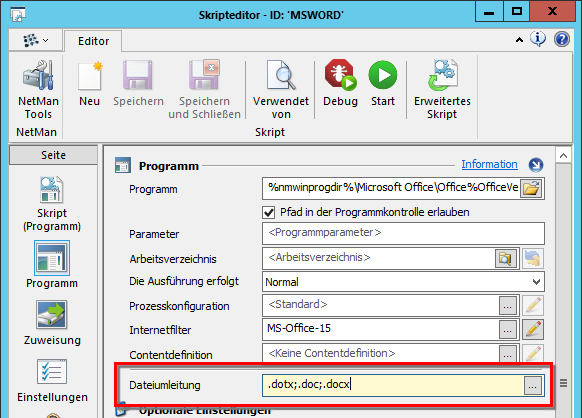
5. Speichern Sie Ihr Skript. Nach einer Aktualisierung der Verknüpfungen über das NetMan Startprogramm ist die Dateiumleitung auch in schon bestehenden Sitzungen verfügbar.
Funktionen im Dialog ‚Umgeleitete Dateierweiterungen'
Neben dem Aktivieren bestimmter Dateierweiterungen haben Sie über die Schaltflächen oberhalb der Liste Zugriff auf folgende Funktionen:
Durchsuchen. Durchsucht das Betriebssystem nach Dateierweiterungen, die dem Programm zugeordnet sind, das über das Skript gestartet wird.
Alle aktivieren. Aktiviert alle in der Liste eingetragenen Dateierweiterungen zur Umleitung in das Programm bzw. Skript.
Alle deaktivieren. Deaktiviert alle Umleitungen in der Liste.
Neu. Erstellt eine neue Dateierweiterung. Wie Sie Dateierweiterungen erstellen, lesen Sie im Abschnitt „Dateierweiterungen erstellen und Verben bearbeiten".
Bearbeiten. Bearbeitet die markierte Dateierweiterung. Verwenden Sie diese Funktion, um Verben zu der Dateierweiterung zu bearbeiten.
Löschen. Löscht den markierten Eintrag aus der Liste.
Alle löschen. Löscht alle Einträge der Liste. Sie erhalten eine Sicherheitsabfrage vor dem Löschen.
Dateierweiterungen erstellen und Verben bearbeiten
Um eine bestehende Dateierweiterung bzw. deren Verben zu bearbeiten, klicken Sie im Dialog Umgeleitete Dateierweiterungen oberhalb der Liste der Dateierweiterungen die Schaltfläche Bearbeiten. Wenn keine passende Dateierweiterung vorhanden ist, erstellen Sie eine neue, indem Sie oberhalb der Liste die Schaltfläche Neu klicken. Beide Aufgaben erledigen Sie im Dialog Verben zu einer Dateierweiterung bearbeiten:
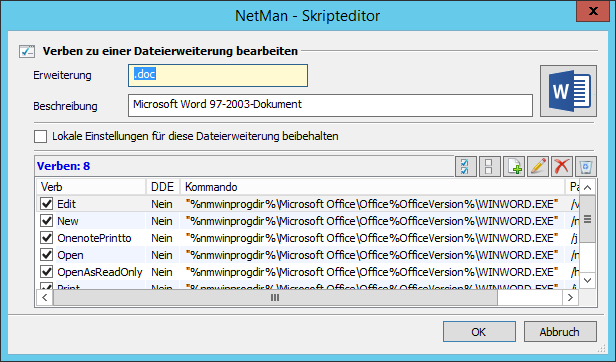
Erweiterung. Dateierweiterung, für die eine Umleitung erstellt oder bearbeitet wird.
Beschreibung. Beschreibung der Umleitung.
Symbol. Symbol der Dateierweiterung.
Lokale Einstellungen für diese Dateierweiterung beibehalten. Ist diese Einstellung aktiv, bleiben alle nicht aktivierten Verben eins zu eins hinterlegt, werden aber nicht über NetMan Desktop Manager abgebildet. Die nicht aktivierten Verben werden weiterhin über die Dateizuordnung des Betriebssystems aufgerufen. Es erfolgt keinerlei Auswertung über im NetMan Skript konfigurierte Mechanismen. Dies geschieht erst, wenn man die Verben aktiviert.
Die Liste Verben listet alle Verben, die zur gewählten Verknüpfung vorhanden sind. Die einzelnen Spalten haben folgende Bedeutung:
Verb. Name des Verbs.
DDE. Zeigt, ob DDE beim Programmaufruf DDE verwendet wird.
Kommando. Das mit dem Verb verknüpfte Kommando, der Programmaufruf.
Parameter. An den Programmaufruf angehängte Parameter.
Mit den Schaltflächen oberhalb der Liste bearbeiten Sie die Liste der Verben:
Alle aktivieren. Aktiviert alle Verben der Verknüpfung.
Alle deaktivieren. Deaktiviert alle Verben der Verknüpfung.
Neu. Erstellt ein neues Verb.
Bearbeiten. Bearbeitet das markierte Verb.
Löschen. Löscht das markierte Verb.
Alle löschen. Löscht alle Verben. Sie erhalten eine Sicherheitsabfrage vor dem Löschen.
Um einzelne Verben zu bearbeiten, markieren Sie das Verb und klicken Sie oberhalb der Liste der Verben die Schaltfläche Bearbeiten. Fehlt das gewünschte Verb in der Liste, klicken Sie die Schaltfläche Neu, um ein neues Verb zu erstellen. Im Dialog Verb und den dazugehörigen Befehl bearbeiten bearbeiten Sie Verben:
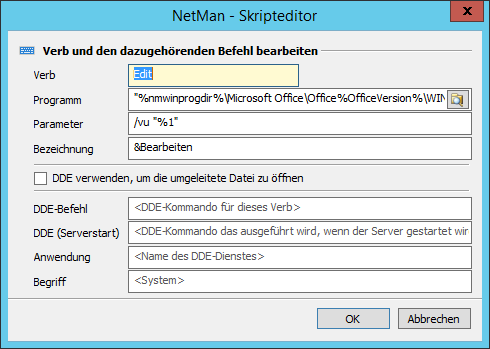
Verb. Name des Verbs.
Programm. Verknüpfter Programmaufruf.
Parameter. Parameter, der an den Programmaufruf angehängt wird.
Bezeichnung. Bezeichnung des Verbs, wie Sie im Windows Explorer im Kontextmenü einer Datei diesen Typs gezeigt wird.
DDE verwenden, um die umgeleitete Datei zu öffnen. Verwendet DDE, um die umgeleitete Datei zu öffnen.
DDE-Befehl. DDE-Kommando für das Verb.
DDE (Serverstart). Alternatives DDE-Kommando, falls der DDE-Server (das Programm) zusammen mit dem Dateiaufruf gestartet wird.
Anwendung. Name der Anwendung bzw. des DDE-Servers.
Begriff. Das DDE-Topic.